Как подключить cast к телевизору
TV Cast приложения для просмотра телевидения на телевизорах Самсунг и LG
Для тех, кто искал простой способ позволяющий просматривать потоковый контент на телевизоре, компания Google разработала специальное приложение.
Оно будет полезно для телевизоров, которые работают на Android TV, поскольку на других панелях его нельзя использовать без приобретения специального адаптера — Google Chromecast.
Итак, рассмотрим подробнее Google Cast, что это и как им пользоваться.
Что представляет собой Cast TV
Google TV Cast для ТВ — это технология, позволяющая передавать с разных портативных устройств видеоконтент, фотографии, аудиофайлы, без какой-либо дополнительной техники.
Но чтобы процесс передачи был возможен, телевизор должен поддерживать технологию Google Cast и подключаться к беспроводной Wi-Fi сети.
В том случае если ТВ-панель работает не на Android TV, дополнительно придется купить Chromecast.
Настройка приложения TV Cast
Для использования двух устройств в протоколе Google Cast, гаджеты должны быть подключены к одной сети Wi-Fi.
Далее нужно выполнить следующие действия:
Технология позволяет воспроизвести на экране любые данные с разных сайтов, которые поддерживают протокол «Cast».
Самыми популярными из них являются:
На официальном сайте Google указано, что всего таких приложении более 600.
Подключение телефона, ПК к телевизору с помощью Chromecast
Chromecast был разработан в 2013 году. Устройство представляет собой цифровой медиаплеер, ориентированный на передачу изображения с мобильного устройства на телевизор, через Wi-Fi сеть.
Тем пользователям, у которых телевизор не поддерживает технологию «Cast», придется купить Chromecast. Он дает возможность выводить разный контент на телевизор с телефона или компьютера с разрешением до 4К.
Запуск и управление контентом происходит через интерфейс смартфона. Устройство выпускается без пульта управления, что не очень удобно, особенно если нужно быстро нажать паузу. Кроме того, Chromecast не предлагает удобный способ поиска контента.
Чтобы начать работу, необходимо:
Какой Chromecast купить?
Google предлагает пользователям два варианта на выбор:
Максимальное разрешение первого устройства составляет 1080р. Тогда как Chromecast Ultra может отображать контент в разрешении 4К.
Он также поддерживает HDR и имеет порт Ethernet, позволяющий подключить маршрутизатор.
Как работает Google Chromecast?
Перед запуском, пользователям необходимо знать основные принципы работы и функции устройства:
Что может Cast TV на устройствах LG и Samsung
Как вывести изображение на телевизор LG и Samsung со смартфона?
Устанавливая связь между ТВ LG и Samsung с портативным устройством, пользователи могут сделать так, чтобы на экран выводилась вся хранящаяся на смартфоне информация.
Другими словами, с телевизора можно просматривать меню мобильного устройства, контакты и другое. Чтобы это стало возможно, необходимо скачать приложение Chromecast.
Далее его нужно установить и открыть. По отзывам пользователей, приложение не требует детальной настройки, но дает больше возможностей владельцам Smart TV.
Например, геймеры могут играть в видеоигры на большом экране. Маленький дисплей смартфона не сможет передать всех тонкостей, тогда как монитор ТВ-панели сделает геймплей более захватывающим.
Но стоит учитывать, что самые современные игры могут подвисать, поэтому лучше выбирать простые игры, в которых скорость не играет роли.
Как начать трансляцию видео с YouTube
Всем известно, что YouTube — это платформа, позволяющая просматривать самый разный контент. Единственный минус площадки заключается в том, что она доступна только на смартфонах и ПК.
Но Chromecast от Google Cast устранит это проблему. Запустить трансляцию с YouTube довольно легко.
Для этого необходимо:
В принципе, технология подключения не отличается от той, что была описана ранее. При просмотре видео можно свернуть YouTube на смартфоне, на трансляции это никак не отразится.
Но при необходимости изменить настройки нужно использовать мобильный телефон. Например, вы хотите отрегулировать громкость или поставить видео на паузу. Также пользователи могут создавать свой список воспроизведения.
Вывод страниц браузера на монитор телевизора
Пользователи могут листать ленту новостей, общаться с друзьями в социальных сетях на мониторах своего телевизора с помощью технологии Google Cast.
Для этого потребуется:
По итогу, можно сказать, что технология Google Cast существенно улучшает функционал телевизоров. Она быстро выполняет поставленные задачи и позволяет воспроизводить контент в высоком разрешении.
Как подключить Android, iPhone, ноутбук через MiraScreen или AnyCast к телевизору по Miracast и AirPlay?
Подключение MiraScreen/AnyCast адаптера к телевизору
На экране телевизора должен появится рабочий стол (если его можно так назвать) нашего адаптера. У меня MiraScreen MX Wireless Display.
Практически все эти адаптеры имеют два режима работы:
Выбранный режим работы выделен на рабочем столе.
Переключаются эти режимы нажатием на единственную кнопку на самом адаптере.
Повтор экрана iPhone и iPad на телевизор через MiraScreen адаптер
На Айфоне или Айпаде открываем центр управления и выбираем «Повтор экрана». Если все подключили правильно, то в списке доступных устройств должна отображаться наша MiraScreen приставка. Просто выбираем ее.
Через несколько секунд экран iPhone или iPad будет дублироваться на экран телевизора.
В горизонтальном режиме тоже все работает.
Можно так же, например, открыть фото или видео на iPhone, нажать на кнопку «Поделиться» и выбрать там «AirPlay». После выбора своего адаптера фото и видео можно будет просматривать на экране телевизора.
Чтобы остановить трансляцию, достаточно в меню «Повтор экрана» нажать на «Остановить повтор».
Трансляция экрана с MacBook и других компьютеров на Mac OS через AirPlay
Я все проверил на MacBook Air. В этом случае точно так же необходимо, чтобы компьютер был подключен к той же Wi-Fi сети, что и MiraScreen приемник. Или подключить ноутбук непосредственно к Wi-Fi сети самого адаптера.
Когда Mac OS увидит, что есть возможность подключения к беспроводному дисплею по AirPlay – в статус баре появится соответствующий значок. Нажав на который, нам нужно только выбрать MiraScreen адаптер.
Изображение с MacBook появится на экране телевизора.
По умолчанию на телевизор выводится отдельный дисплей. Но нажав на иконку «AirPlay» можно изменить режим трансляции экрана на беспроводной дисплей. Есть возможность дублировать как отдельный дисплей, так и дисплей AirPlay, или встроенный. Там же можно отключить дублирование экрана.
Думаю, вы найдете для себя подходящий режим.
Как подключить Android через MiraScreen/AnyCast (Miracast) к телевизору?
В зависимости от версии Android, от производителя телефона/планшета, от оболочки – функция Miracast может называться по-разному. «Беспроводной дисплей», «Smart View», просто «Miracast». Ищите пункт в меню, кнопку в настройках или в центре управления. На моем Samsung это функция Smart View.
Все работает. Экран телефона дублируется на телевизор через MiraScreen адаптер.
И так тоже работает.
В настройках Miracast на Android можно приостановить трансляцию, или отключить ее. Звук так же передается на телевизор.
Подключение ноутбука/ПК на Windows к телевизору через MiraScreen или AnyCast
В Windows 10 есть функция «Беспроводной дисплей», которая позволяет подключаться к телевизору (в нашем случае через адаптер) по Miracast. Такая же возможность (именно встроенная функция) есть в Windows 8.1. В Windows 7 с этим сложнее, там нужны специальные программы и т. д.
У меня компьютер на Windows 10, так что покажу на примере этой системы. О настройке функции «Беспроводной дисплей» я уже писал отдельную инструкцию: Беспроводной дисплей Miracast (WiDi) в Windows 10. Ее без проблем можно применять для подключения через адаптер.
Сам адаптер должен работать в режиме «Miracast».
На компьютере нужно нажать сочетание клавиш Win + P, затем выбрать «Подключение к беспроводному дисплею» и в списке доступных устройств выбрать свой адаптер.
На телевизоре должен появится рабочей стол нашего компьютера.
По умолчанию он подключается в режиме «Расширить». Но режим можно сменить через меню Win + P уже после подключения. На экране будет отображаться небольшая менюшка с настройками трансляции изображения на беспроводной дисплей.
Звук так же вместе с изображением уходит на телевизор. Все вполне неплохо работает. Но качество и скорость самого соединения напрямую зависит от производительности железа компьютера и качества самого MiraScreen адаптера. Если в телевизоре есть встроенный Miracast, то лучше подключаться напрямую, без адаптера. Задержка в передаче изображения, зависание, отставание звука – частые проблемы при таком соединении. Через HDMI кабель надежнее будет.
Вроде ничего не забыл. Если что, вы всегда можете написать мне в комментариях и дополнить статью, поделиться какой-то полезной информацией по этой теме, или задать вопрос. На связи!
Google Cast на телевизоре с Android TV. Что это, как настроить и как пользоваться?
Забегая наперед, скажу, что Google Cast это одна из функций моего телевизора Philips 43PUS7150/12, которой я действительно пользуюсь, и пользуюсь часто. Сейчас я расскажу что это за технология, какие у нее возможности, и как я пользуюсь Google Cast на своем телевизоре с Android TV.
Что такое Google Cast и Chromecast?
Google Cast – это технология которая позволяет передавать на телевизор изображение, видео, или музыку, со смартфона, планшета, или ноутбука. Все это без проводов. Все что нужно, это устройство с поддержкой Google Cast, с которого будем передавать контент, телевизор с Android TV, или любой другой телевизор с подключенным Chromecast адаптером, и домашняя Wi-Fi сеть, к которой должны быть подключены эти устройства.
Возможности Google Cast:
Как пользоваться Google Cast на телевизорах с Android TV?
На самом деле, все очень просто и понятно. У нас должен быть телевизор с Android TV, на который мы будем выводить изображение и звук. У нас должно быть устройство, с которого мы будем транслировать фото, видео, музыку. Подходят все смартфоны и планшеты на Android, версии 2.3 и выше. Устройства от Apple: iPhone, iPad и iPod Touch, которые работают на iOS версии 7.0 и выше. Ноутбук, или компьютер с установленным браузером Chrome.
Я уже писал как подключить к Wi-Fi телевизор Philips. А ваши смартфоны, планшеты и ноутбуки, я думаю к Wi-Fi сети уже подключены.
На телевизоре настраивать вообще ничего не нужно. Он должен быть просто включен и подключен к вашей Wi-Fi сети. Управлять мы будем с нашего смартфона, планшета, или компьютера. Поехали!
Трансляция видео с YouTube на телевизор по Google Cast
Это та возможность, которой я пользуюсь практически каждый день. Я транслирую видео со своего iPad, на экран телевизора Philips. работает все очень просто. Берем наш смартфон, или планшет, который работает на Android, или iOS, и запускаем на нем приложение YouTube.
Включаем любой ролик, и сверху нажимаем на кнопку Google Cast. Появится ваш телевизор, выбираем его.
Воспроизведение видео начнется на телевизоре. Кнопка Google Cast станет синей. Если нажать на нее еще раз, то можно будет отключится от телевизора.
С Android смартфона все так же работает.
Еще одна интересная фишка, можно создавать список воспроизведения. Когда устройство подключено к телевизору, просто нажмите на любое видео, и появится окно с выбором: либо воспроизвести сейчас, либо добавить в очередь на воспроизведение. Очень удобно. Все просто и понятно, разобраться совсем не сложно.
Выводим на телевизор все, что происходит на экране смартфона, или планшета
Мы можем вывести на телевизор абсолютно все, что происходит на экране мобильного устройства. На телевизоре будет отображаться меню, программы, игры и т. д. Все, что мы видим на экране смартфона. Примерно так же работает технология Miracast.
Результат выглядит вот так:
А вот так выглядят программы с Android смартфона на телевизоре:
И даже игры можно выводить на телевизор по Google Cast.
Игры немного глючили. Изображение появлялось с задержкой. Возможно, если подключить более мощный смартфон, то все работало бы лучше. Но даже минимальная задержка все ровно будет.
На телефоне (Android) все работает как часы. А вот вывести экран с iPad у меня почему-то не получилось. Он просто не находил телевизор, и все время просил подключится к сети, в которой есть Chromecast устройство. Хотя, все было подключено, и трансляция видео в YouTube работала.
Транслируем изображение (вкладки) с браузера Chrome на телевизор
Неактуально: Все что нужно, это установить браузер Google Chrome, и в браузере установить расширение «Google Cast». Для установки откройте настройки браузера, перейдите на вкладку Расширения, нажмите на ссылку «Еще расширения», в поиске введите «Google Cast» и установите расширение. В браузере появится кнопка, нажав на которую, можно запустить трансляцию вкладки на телевизор.
Обновление: как оказалось, расширения «Google Cast» больше нет. Функция трансляции теперь встроенная в браузер. Откройте меню и выберите «Трансляция. » Если такого пункта у вас нет, то обновите свой браузер Google Chrome.
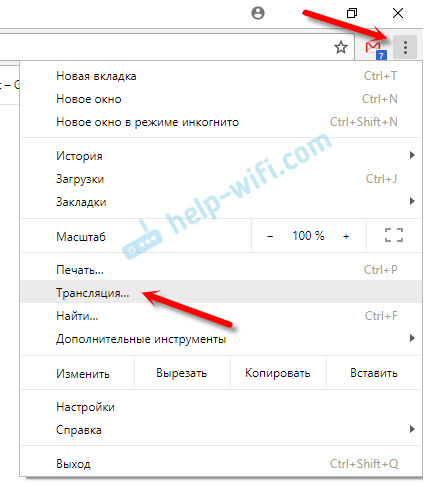
На телевизоре сразу появится изображение с ноутбука. Все работает стабильно и быстро.
Теперь вы сможете запускать трансляцию из браузера на телевизор еще быстрее.
Заключение
Я рассказал вам об основных возможностях Google Cast, которыми пользуюсь сам. Можно так же воспроизводить музыку со смартфона, через динамики телевизора. Сделать это можно через приложение Google Play Музыка. Или транслировать фото с галереи. Просо нажимаем на кнопку «Google Cast» и выводим изображение на телевизор.
Если у вас телевизор на Android TV, или есть адаптер Chromecast, то обязательно воспользуйтесь всеми возможностями этой технологии. Напишите в комментариях, как вы используете Google Cast. Всего хорошего!
Как настроить приложение TV Cast
Технология Google Cast очень актуальна, особенно для современных Cмарт телевизоров, работающих на Android TV. Ведь они появились недавно, потому и пользователи пока не успели разобраться, как именно всё работает. Без этого ТВ приложения пользоваться техникой было бы немного скучно, но на некоторых моделях её просто нельзя установить без покупки специального адаптера – Google Chromecast. Конечно, стоит этот адаптер прилично, но зато покупка действительно окупится.
Итак, давайте рассмотрим, что такое Каст ТВ, и с чем его едят? Как он работает на разных моделях телевизоров? Не будет ли проблем с установкой? А также узнаем, в чем же заключается вся суть его работы.
 Что такое Cast TV, и какие его возможности
Что такое Cast TV, и какие его возможности
Google Cast для ТВ – это технология, позволяющая передавать со смартфонов, компьютеров и планшетов, естественно, если на них установлен Андроид, видео-контент, графические изображения, аудио и другую информацию, без помощи вспомогательных средств. Для того чтобы процесс передачи состоялся, желательно иметь устройство, которое поддерживает приложение Google Cast, и сможет реализовать беспроводное соединение с телевизором на базе Андроид.
Если же Смарт ТВ работает на другой системе, то это не значит, что приложение нельзя будет подключить. Просто это потребует больше усилий и финансов, потраченных на поиск и покупку Chromecast адаптера. Кроме того, соединение будет невозможным без доступа в интернет, причем желательно посредством Wi-Fi сети.
Если у вас телевизор Самсунг либо LG, то нужно купить адаптер Chromecast. Подключается он в HDMI разъем, и пользователь может использовать прибор для воспроизведения различного контента с мобильных смартфонов на своем любимом ТВ. Но бесплатно никто его не предложит, нужно заплатить приблизительно 50 долларов.

Как настроить приложение TV Cast
На самом деле, подключить и настроить Смарт ТВ на телевизоре LG недостаточно, чтобы заработало приложение Каст. На телевизоре обязательно должна быть система Android TV, только в их комплектацию входит возможность пользоваться этой функцией без дополнительных манипуляций. Но это не значит, что на другом устройстве подключиться не получится. Просто инструкции немного усложнятся ровно на два пункта:

Но очень важно, что вся связанная электроника должна быть подключена к одной Wi-Fi сети, а вот общий ли у неё производитель, например, LG, не играет совершенно никакой роли. Это для вашей же безопасности, ведь к домашнему Wi-Fi роутеру нельзя подключиться, не зная пароля.
Что касается настроек, то когда мы впервые настраиваем связь, все управление ведется с мобильного, то есть устройства, которое отправляет сигнал. Сам телевизор, ни в каких настройках не нуждается. Все что ему нужно для успеха миссии – оставаться во включенном состоянии и подключенным к Wi-Fi сети.
 Как вывести на телевизоре все, что происходит на телефоне
Как вывести на телевизоре все, что происходит на телефоне
При установке связи между ТВ LG и посторонними устройствами, можно сделать так чтобы на мониторе отражался не только контент, но все что есть, скажем, на смартфоне. То есть, с телевизора можно будет зайти в меню, посмотреть контакты и т.п., причем на смартфоне все действия владельца тоже будут отображаться.
Для этого нужно найти приложение Chromecast, которое можно скачать в Google Play либо в App Store. Установить его и запустить, после чего начинать работу. Среди использующих это приложение пользователей, многие довольны результатом, поскольку настройка, как видите, минимальная, а потенциал безграничный.
Взять хотя бы возможность играть в видеоигры. На маленьком экране телефона они выглядят далеко не так впечатляюще, чем на большом телевизоре. Но стоит уточнить, что игры могут немного отставать, поэтому лучше играть в самые простые игрушки, в которых от скорости реакции мало что зависит.
Правда, есть вероятность, что если будет подключен мощный смартфон или компьютер, то игры пойдут лучше, но рассчитывать, что игровой процесс будет параллельным, не стоит. Все же это не простое телевидение.
Rombica Smart Cast – монитор для телефона, телевизор для планшета.
Желание подключить большой экран к мобильному гаджету возникает все чаще, для кого то, это может быть трансляция презентации или дипломного проекта, у меня же такая потребность появляется в отпуске – в дороге детям достаточно планшета с играми и мультфильмами, но просмотр фильмов на маленьком планшете, вместо большого телевизора в гостиничном номере всегда вызывал у меня недоумение.
Но сначала немного теории
Существует три, очень похожие между собой, технологии беспроводного вещания: AirPaly, Miracast и Intel WiDi. Но все они были разработаны под разные платформы, что и стало проблемой для пользователей, чьи гаджеты не принадлежат одной платформе. В теории, ничто не мешает приобрести три отдельных устройства, и использовать их для той или иной платформы, но на практике это не так просто. Дело даже не в высокой стоимости такого набора, и не в том, что три устройства займут все или почти все HDMI порты на телевизоре. На мой взгляд, основная проблема заключается в их совместном использовании. Пользователь должен не только помнить номера портов, к которым подключено то или иное устройство, но и уметь настраивать все эти разнообразные устройства, и помнить, как каждым из них пользоваться.
В идеале, хотелось бы иметь только одно устройство, объединяющее все эти технологии, отличающееся интуитивно-понятным пользовательским интерфейсом и доступной ценой. Именно таким устройством является EZCast донгл Rombica Smart Cast, о котором я расскажу в этом обзоре.
Упаковка
Небольшая упаковка лаконична и наглядно демонстрирует возможности и назначение устройства – трансляция фильмов, фото и приложений с вашего устройства на ТВ.
Характеристики Smart Cast
РАЗМЕРЫ УСТРОЙСТВА 84x31x9 г
ВЕС УСТРОЙСТВА 18 г
Smart Cast — это компактное устройство, позволяющее транслировать изображение с мобильных и стационарных устройств под управление Windows, OS X, iOS и Android. Компактный девайс, размером чуть больше флэшки, подключается к HDMI-разъему телевизора, монитора или проектора и позволяет передавать картинку через Wi-Fi соединение.
Совместим со всеми стационарными и мобильными устройствами под управлением Windows, OS X, iOS и Android
Smart Cast это простой способ транслировать любимые фильмы и сериалы с планшета как смартфона на телевизор
Полная поддержка EZCast
Возможность обновления прошивки через Wi-Fi соединение
Внутри коробки мы видим само устройство, кабель USB и инструкцию совмещенную с гарантийным талоном.
Для работы устройства с компьютером придется так же скачать приложение с сайта www.iezvu.com, однако потребуется зарегистрироваться (желание маркетологов посчитать пользователей иной раз переходит все границы), при этом сайт доступен только на китайском и английском.
Подключение и настройка
Подключение к телевизору не вызывает сложностей – подключаем устройство в свободный HDMI-порт, а прилагаемым кабелем соединяем устройство с USB-портом телевизора, при отсутствии такого можно воспользоваться зарядным устройством от телефона.
Все остальные настройки выполняются при помощи подсказок на экране телевизора.
Вариантов подключения к устройству два: напрямую, название сети, что создает устройство и пароль искать не придется – все написано на экране. Прежде нужно установить приложение на ваш смартфон или планшет – просканировав QR-код вы сразу попадете на страницу приложения в магазине, соответствующем вашей системе.
Второй вариант – подключить устройство, с помощью подсказок на экране, к вашей домашней Wi-Fi сети. В этом случае к устройству можно будет подключится с компьютера подключенному к домашнему роутеру проводом и не имеющим Wi-Fi адаптера, а подключившись напрямую к устройству вы не лишите себя интернета и сможете не только транслировать на ТВ имеющийся на вашем телефоне/планшете контент, но и онлайн видео с многочисленных сервисов.
На картинке выше видно, что Rombica Smart Cast раздает Wi-Fi на том же канале, на котором работает ваш домашний маршрутизатор. Такая организация подключения может сильно снизить пропускную скорость соединения, но как показали тесты узким местом устройства является не скорость Wi-Fi соединения.
При наличии интернета устройство проверяет обновления и при их обнаружении сразу же и без вопросов приступает к установке.
Обновление прошло быстро и повторилось еще раз после включения устройства.
Настройки самого устройства можно выполнять как с мобильного устройства, так и через WEB-интерфейс (доступен по адресу 192.168.203.1), при подключении к устройству компьютера.
Настройка через WEB-интерфейс, это единственный способ подключить Smart Cast устройство к домашнему Wi-Fi с длинным паролем – WPS-кнопки, так хорошо помогающей подключаться к таким сетям, в этом устройстве нет. Все остальное легко настраивается как через WEB-интерфейс, так и с помощью программы EZCast.
Смартфон и планшет
Запустив приложение EZCast нам остается только выбрать как подключится к устройству: через маршрутизатор или напрямую (с планшета и сматрфона только в этом случае можно транслировать весь экран), так же можно выбрать демонстрационный режим и попробовать программу без подключения и трансляции на большой экран.
Для трансляции разного вида контента предназначены разные ярлыки, связано это, скорее всего, с небольшой производительностью мобильных гаджетов – в режиме трансляции всего экрана фото или музыка транслируется без проблем, но стоит запустить даже легкое видео как начинаются тормоза и заикания хотя, выбрав соответствующий пункт, без проблем получилось транслировать любое видео, которое смогли переварить мои планшет и смартфон.
Если говорить о трансляции всего экрана, то отлично работает все, кроме проигрывания видео и сложных игр, простые игры вроде шахмат или пасьянса отлично смотрятся на большом экране.
Трансляция фото: на большом экране чистая картинка, на экране мобильного гаджета та же картинка, но с возможностью нарисовать на ней цветным карандашом (выделить себя на групповом фото или отметить что либо, на демонстрационном слайде)
Трансляция на большой экран видео:
Справа экран мобильного гаджета – возможностей управления минимум (нет возможности выбрать аудиодорожку, если в проигрываемом видео их несколько или файл субтитров и это нужно учитывать при подготовке видео коллекции для путешествий), но для большинства случаев, простого старт/стоп более чем достаточно.
Воспроизведение если и спотыкается, то один раз при запуске тяжелого видеофайла, пока идет буферизация, далее воспроизведение плавное и без артефактов.
Помимо всего перечисленного в программе есть подборка новостных лент и видео хостингов:
Подборка довольно обширная и сформирована с учетом региональных и языковых приоритетов пользователей.
Помимо этого, для мобильных гаджетов доступно несколько игр, в том числе и для многопользовательской игры:
В техасском покере и Black Jack у каждого игрока на мобильном устройстве свой собственный вид на игру, а на экране телевизора общая картина игры. В многопользовательские игры одновременно может играть до шести человек.
Для большого экрана есть классическая аркадная стрелялка, виртуальное казино и теннис в котором вместо ракетки используется ваш мобильный телефон.
Компьютер
Внешний вид программы на компьютере в основном не отличается от мобильного приложения, отсутствуют только мобильные игры.
При быстрой смене картинки (просмотр видео или игра) на телевизоре заметна пикселизация – для просмотра видео лучше подойдет соответствующий раздел программы.
Играть на большом экране тоже не получиться – небольшой лаг и пикселизация не дадут это сделать, а вот продемонстрировать друзьям ваше мастерство, на большом экране, не заставляя их толпится у вас за спиной, вполне получится.
Для тестирования видео из домашней коллекции были отобраны фильмы FullHD с разным битрейтом (от 10 до 30 Мбит/с) и скопированы на локальный диск.
Rombica Smart Cast начала спотыкаться, когда битрейт дошел до 24-25 Мбит/с, до этих значений, все видео файлы проигрывались без запинок и видимых артефактов.
Выводы
Перед нами маленькое и легкое устройство, позволяющее без проводов подключить большой экран к практически любому, мобильному гаджету.
При этом устройство стоит меньше своих, менее функциональных, конкурентов.
Единственный минус, это отсутствие технологии WPS для подключения к домашнему роутеру, что легко решается настройкой Wi-Fi подключения через WEB-интерфейс.
А невозможность проигрывать видеофайлы с битрейтом выше 25 Мбит/с вряд ли можно назвать недостатком устройства, в первую очередь, предназначенного для подключения мобильных гаджетов.
Поэтому, если у вас есть необходимость или желание подключить телевизор к вашему мобильному другу, обязательно рассмотрите Rombica Smart Cast.






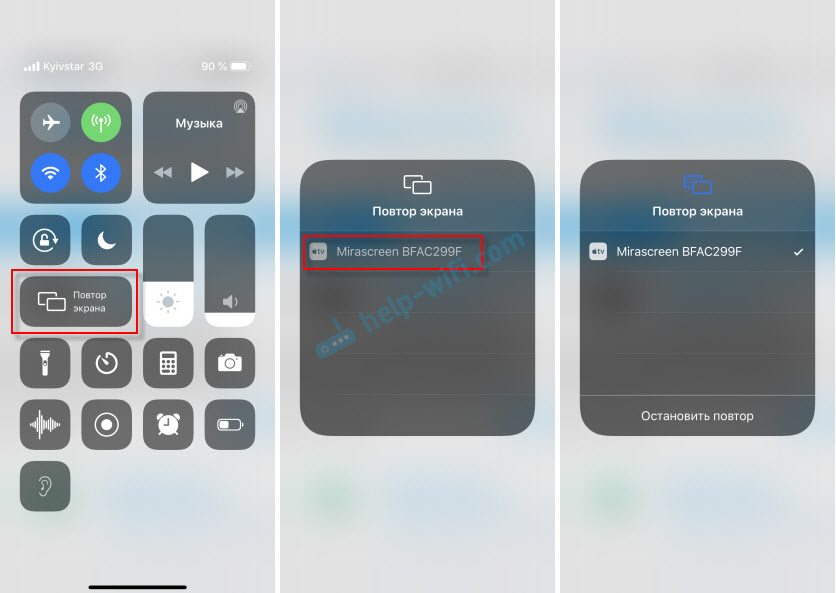



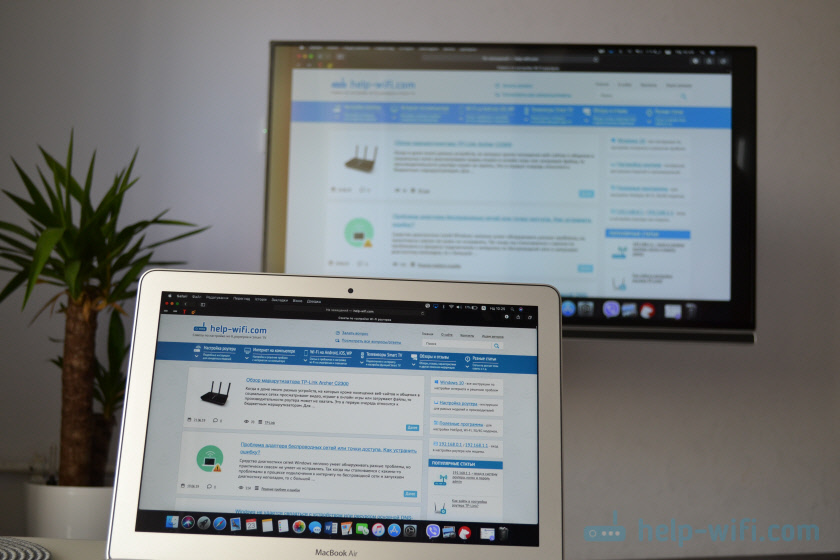






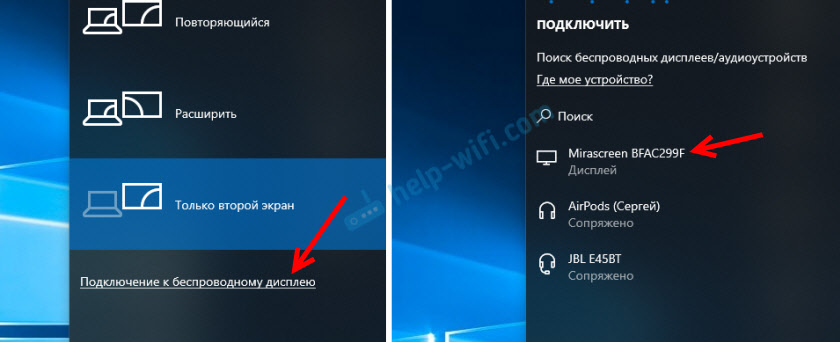



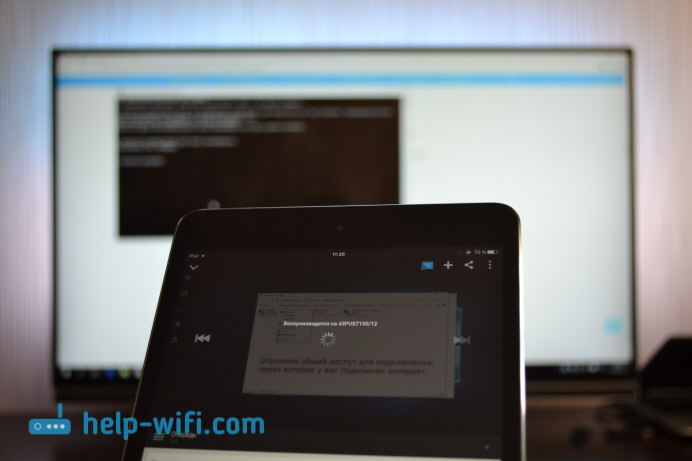



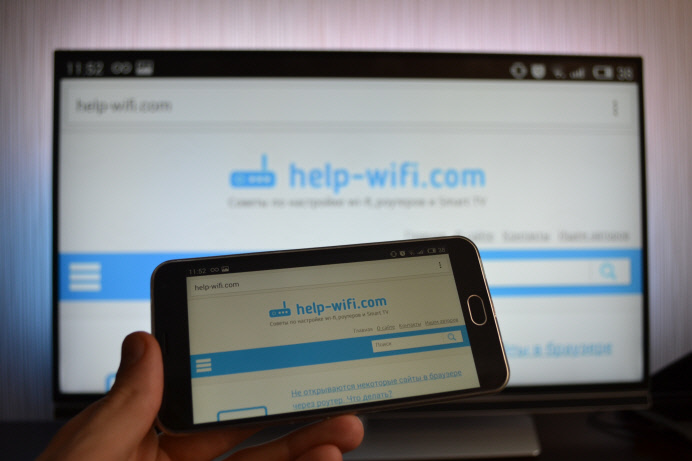



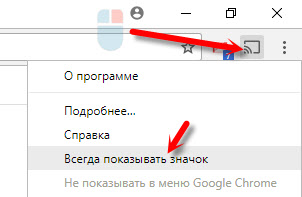

 Что такое Cast TV, и какие его возможности
Что такое Cast TV, и какие его возможности Как вывести на телевизоре все, что происходит на телефоне
Как вывести на телевизоре все, что происходит на телефоне




















